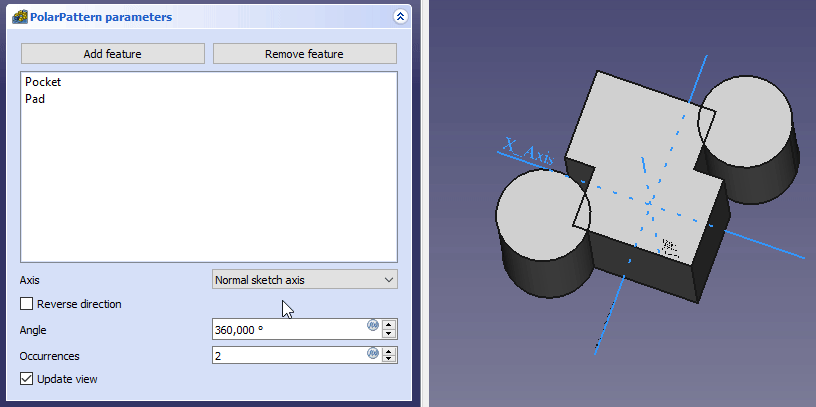PartDesign PolarPattern/de: Difference between revisions
No edit summary |
(Updating to match new version of source page) |
||
| Line 22: | Line 22: | ||
==Anwendung== |
==Anwendung== |
||
<div class="mw-translate-fuzzy"> |
|||
# Wähle das/die abzubildende/n Merkmal/e. Alternativ kann das Merkmal aus einem Dialog nach Schritt 2 selektiert werden. |
# Wähle das/die abzubildende/n Merkmal/e. Alternativ kann das Merkmal aus einem Dialog nach Schritt 2 selektiert werden. |
||
#: {{VersionMinus|0.16}} Nur ein einzelnes Merkmal kann selektiert werden und es muss das Letzte am Ende des Merkmalbaums sein. |
#: {{VersionMinus|0.16}} Nur ein einzelnes Merkmal kann selektiert werden und es muss das Letzte am Ende des Merkmalbaums sein. |
||
| Line 36: | Line 37: | ||
# Setze die Anzahl von Vorkommen. |
# Setze die Anzahl von Vorkommen. |
||
# Drücke {{KEY|OK}}. |
# Drücke {{KEY|OK}}. |
||
</div> |
|||
[[File:PartDesign_feature-order.gif]] |
|||
{{Caption|Effect of the feature order}} |
|||
To add or remove features from an existing pattern: |
|||
# Press {{KEY|Add feature}} to add a feature to be patterned. The feature must be visible in the 3D view: |
|||
## Switch to the Model tree; |
|||
## Select in the tree the feature to be added and press {{KEY|Spacebar}} to make it visible in the 3D view; |
|||
## Switch back to the Tasks panel; |
|||
## Select the feature in the 3D view; it will be added to the list. |
|||
## Repeat to add other features. |
|||
# Press {{KEY|Remove feature}} to remove a feature from the list, or right-click on the feature in the list and select ''Remove''. |
|||
==Optionen== |
==Optionen== |
||
Revision as of 19:58, 2 August 2020
|
|
| Menüeintrag |
|---|
| PartDesign → Polares Muster |
| Arbeitsbereich |
| PartDesign |
| Standardtastenkürzel |
| Keiner |
| Eingeführt in Version |
| - |
| Siehe auch |
| Keiner |
Beschreibung
Dieses Werkzeug verwendet ein ausgewähltes Formelement und erstellt daraus eine Reihe von (um eine ausgewählte Achse) gedrehten Kopien. Das resultierende Objekt wird als neues separates Objekt in der Baumansicht erstellt.

Oben: Eine schlitzförmige Tasche (B), die auf einem Basisblock (A, auch als Träger (support) bezeichnet) sitzt, wird für ein radiales Muster als Vorlage verwendet. Das Ergebnis (C) ist rechts zu sehen.
Anwendung
- Wähle das/die abzubildende/n Merkmal/e. Alternativ kann das Merkmal aus einem Dialog nach Schritt 2 selektiert werden.
- version 0.16 and below Nur ein einzelnes Merkmal kann selektiert werden und es muss das Letzte am Ende des Merkmalbaums sein.
- Drücke den
RadialesMuster-Button.
- version 0.17 and above Drücke Add feature, um ein neu abzubildendes Merkmal hinzuzufügen. Das Merkmal muss in der 3D-Ansicht sichtbar sein:
- Wechsle zum Modellbaum;
- Selektiere im Baum das hinzuzufügende Merkmal und drücke Leertaste, um es in der 3D-Ansicht sichtbar zu machen;
- Wechsle zurück zum Aufgaben-Reiter;
- Selektiere das Merkmal in der 3D-Ansicht; es wird zur Liste hinzugefügt.
- Wiederhole es zum Hinzufügen von weiteren Merkmalen.
- version 0.17 and above Drücke Remove feature zum Entfernen eines Merkmals aus der Liste oder rechtsklicke auf das Merkmal aus der Liste und selektiere Entfernen.
- Definiere die Achse. Siehe Optionen.
- Definiere den Winkel zwischen dem zuletzt kopierten Vorkommen und dem ursprünglichen Merkmal.
- Setze die Anzahl von Vorkommen.
- Drücke OK.
Effect of the feature order
To add or remove features from an existing pattern:
- Press Add feature to add a feature to be patterned. The feature must be visible in the 3D view:
- Switch to the Model tree;
- Select in the tree the feature to be added and press Spacebar to make it visible in the 3D view;
- Switch back to the Tasks panel;
- Select the feature in the 3D view; it will be added to the list.
- Repeat to add other features.
- Press Remove feature to remove a feature from the list, or right-click on the feature in the list and select Remove.
Optionen
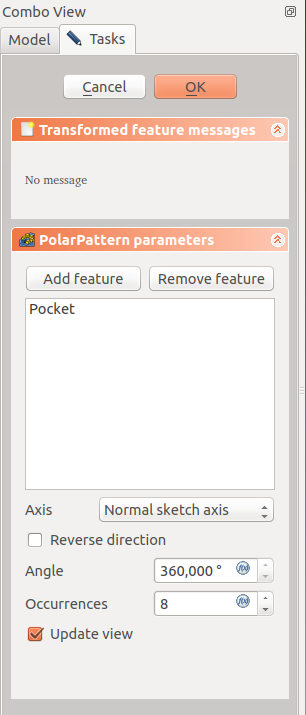
Achse
Beim Erstellen eines Polaren Form-Musters bietet der Dialog "Polardiagramm-Parameter" verschiedene Möglichkeiten zum Festlegen der Pattern-Rotationsachse.
Normale Skizzenachse
Eine Achse, die normal zur Skizze ist und im Ursprung der Skizze des verwendeten Merkmals beginnt, wird als Achse für das polare Muster genommen.
Die Drehrichtung des Musters kann umgekehrt werden, indem Sie auf "Richtung umkehren" klicken.
Horizontale Skizzenachse
Benutzt die horizontale Achse der Skizze als Achse.
Vertikale Skizzenachse
Benutzt die vertikale Achse der Skizze als Achse.
Individuelle Achse in der Skizze
Wenn die Skizze für das zu wiederholende Muster Konstruktionsliniem besitzen, werden diese Konstruktionslinien in dem Dropdown-MenüI als jeweils spezielle Achsen aufgelistet. Die erste Konstruktionslinie wird im Menü als Konstruktionslinie 1 aufgelistet.
Basis (X/Y/Z) Achse
version 0.17 and above Die Standardachsen des Koordinatensystems des Körpers (Body) stehen als Basis X, Y oder Z-Richtung zur Verfügung.
Referenz auswählen...
Erlaubt Dir, eine "Bezugslinie" (DatumLine) oder eine Kante eines Objekts oder eine Linie einer Skizze als Achse zu benutzen.
Winkel und Vorkommen
Gibt den Winkel an, der vom Muster abgedeckt werden soll, sowie die Gesamtzahl der Musterformen (einschließlich des ursprünglichen Elements). Zum Beispiel würden vier Vorkommen in einem Winkel von 180 Grad einen Abstand von 60 Grad zwischen Mustern ergeben. Es gibt eine Ausnahme: Wenn der Winkel 360 Grad beträgt werden z.b vier Vorkommen um 90 Grad voneinander getrennt, weil das erste und das letzte Vorkommen identisch sind.
Beschränkungen
- Struktur-Werkzeuge: Part-Arbeitsbereich, Gruppe
- Part Design-Hilfswerkzeuge: Körper erstellen, Skizze erstellen, Skizze bearbeiten, Skizze einer Fläche zuordnen
- Part Design-Modellierungswerkzeuge
- Datum tools: Bezugspunkt erstellen, Bezugslinie erstellen, Bezugsebene erstellen, Lokales Koordinatensystem erzeugen, Referenzobjekt erstellen, Klon erzeugen
- Additive tools: Aufpolstern (Pad), Rotation, Ausformung, Additives Rohr, Erzeugen eines zusätzlichen geometrischen Körpers
- Subtractive tools: Tasche, Bohrung, Nut, Abziehbarer Loft, Abziehbares Rohr, Erzeuge einen abzuziehenden Grundkörper
- Transformation Werkzeuge: Spiegeln, Lineares Muster, Polares Muster, Create MultiTransform
- Verschönerungswerkzeuge: Verrundung, Fase, Draft-Arbeitsbereich, Dicke
- Boolesche Operationen: Boolesche Operationen
- Extras: Migrieren, Shaft design wizard, Involute gear
- Contextual Menu tools: Spitze festlegen, Move object to other body, Objekt nach einem anderen Objekt verschieben
- Erste Schritte
- Installation: Herunterladen, Windows, Linux, Mac, Zusätzlicher Komponenten, Docker, AppImage, Ubuntu Snap
- Grundlagen: Über FreeCAD, Graphische Oberfläche, Mausbedienung, Auswahlmethoden, Objektname, Programmeinstellungen, Arbeitsbereiche, Dokumentstruktur, Objekteigenschaften, Hilf FreeCAD, Spende
- Hilfe: Tutorien, Video Tutorien
- Arbeitsbereiche: Std Base, Arch, Assembly, CAM, Draft, FEM, Inspection, Mesh, OpenSCAD, Part, PartDesign, Points, Reverse Engineering, Robot, Sketcher, Spreadsheet, Surface, TechDraw, Test Framework